经过一段时间的开发,更新,迭代,新浪云容器 Java 环境逐渐成熟起来,相比过去的 Java 运行环境,可用性和易用性都得到了大量的提升。同时也收到了不少用户反馈的使用问题,特此在这篇文章里综合介绍一下容器 Java 使用以及相关服务的整合。
环境说明
新浪云容器 Java 环境基于 Docker 搭建,支持多实例负载均衡,近乎原生虚拟机环境,使用无门槛。
注意:这里以后可能会提供相应的 Web 容器定制服务
准备
开发自己的应用之前,我们先要准备好自己的开发环境,新浪云的容器 Java 应用所需的环境和一般开发环境类似。
安装方式就不累述了,各个环境下如何安装配置,大家可以自行用百度谷歌一下
创建初始化应用
首先我们要创建自己的新浪云账号,这个就不累述了,具体参看新浪云。
然后我们来着手建立一个 maven 的项目,当然我们可以通过 maven 的命令来创建一个项目,不过我们有 IDE,可以方便的利用可视化界面操作,而且也方便使用插件。
好了,我们打开 Eclipse,接下来我们就开始创建自己的 Web 项目,点击"File"->"New"->"Maven project",如下图
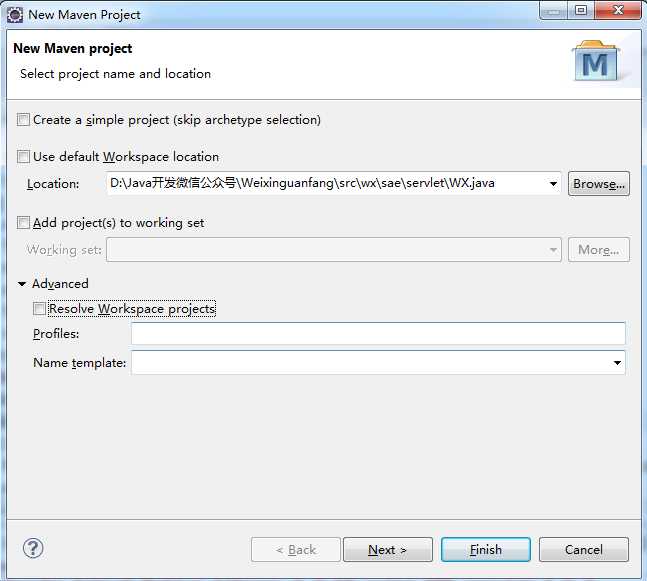
然后点击"Next",注意接下来选择的"Archetype",咱们是 Web 项目,所以一定要选择"maven-archetype-webapp",如下图
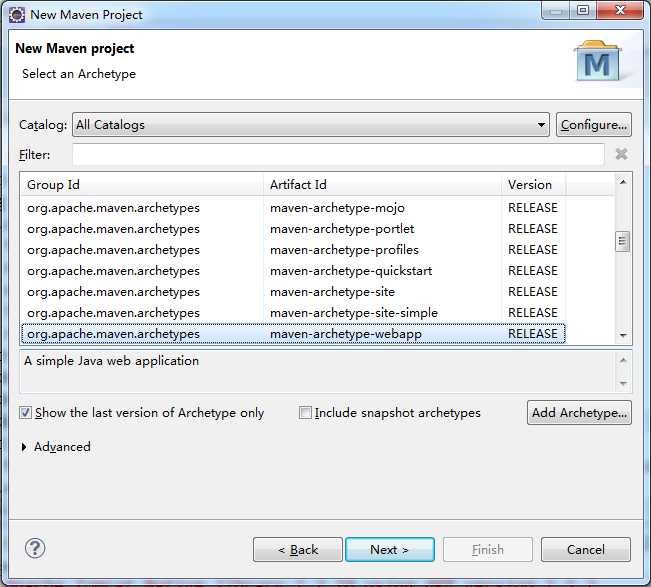
然后点击"Next",填写 Group Id 和 Artifact Id,然后在点击"Finish"。
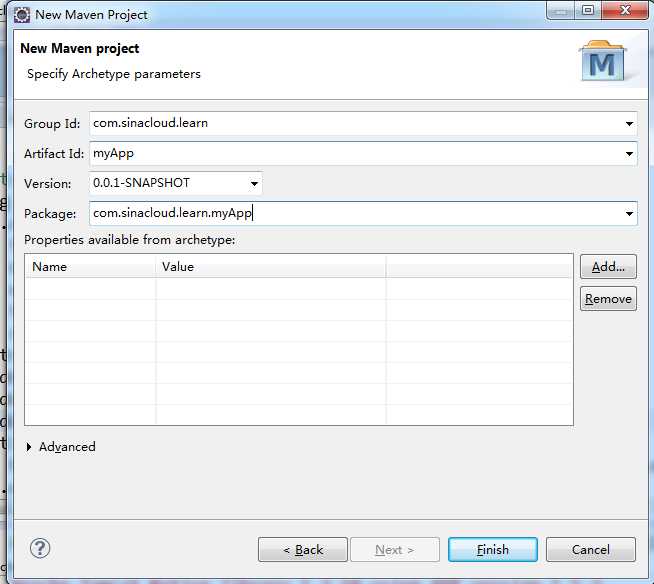
然后咱们的项目就建好了,目录结构如下图,接下来我们就开始开发我们自己的项目
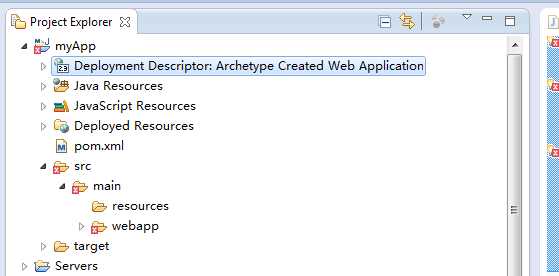
首先我们建立一下源码目录,在 src->main 下面新建一个文件夹 java,然后就可以看到如图的应用结构了
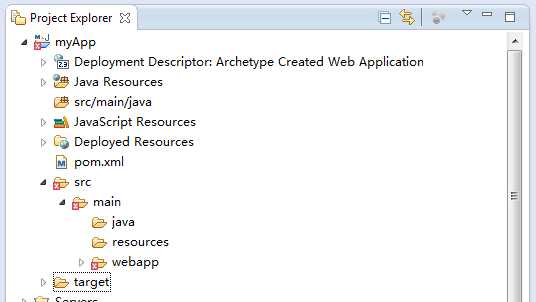
这里还有一个注意的地方,建立好新的 maven 项目之后,可能需要一些简单的配置,如果默认配置好了可以忽略了,主要注意两个方面的配置,一是 Servlet 版本,一是 JDK 版本,以及项目结构。
改下 JDK,点击项目右键 ->proerties->java compile,如下图
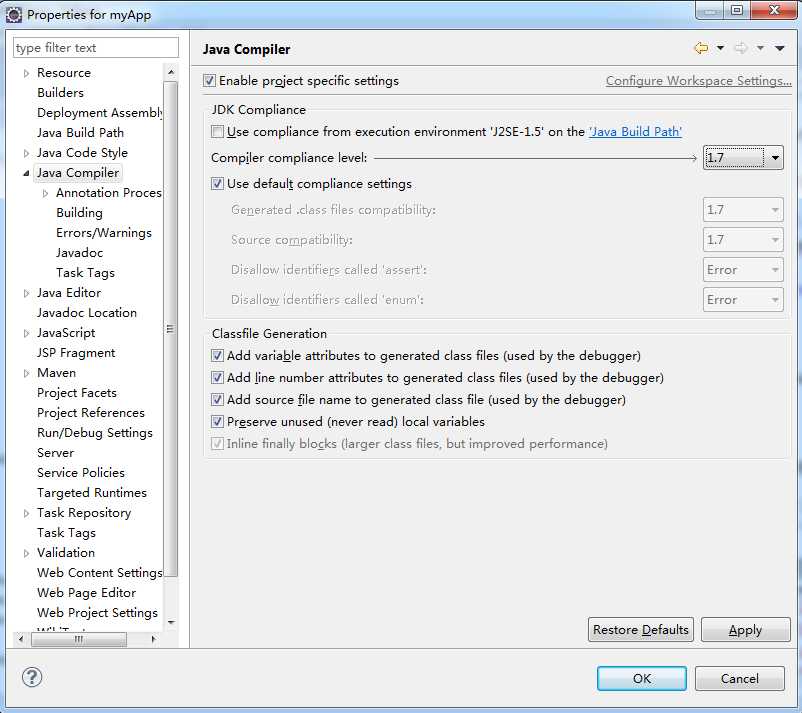
将 JDK 版本调整为 1.7 以上以匹配线上版本。
在修改下项目的结构,如下图。点击 Project Facet,修改下 Java 的版本和刚刚修改的版本一致。
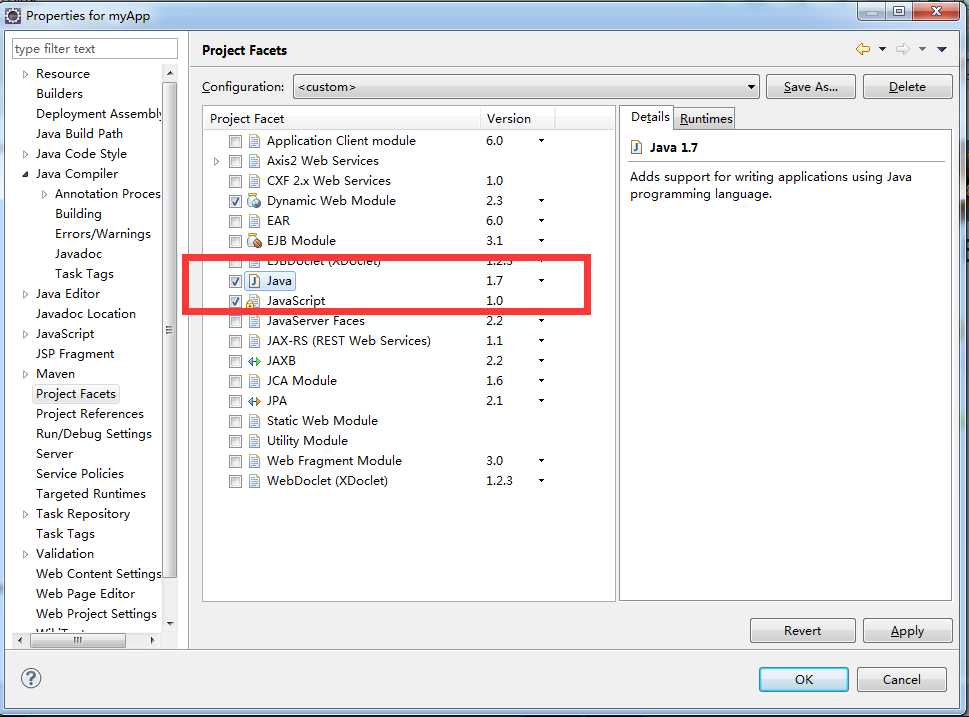
修改下 Dynamic Web Module,改成 3.1 版本(如果点击下面提示无法改变版本的话,就先反选 Dynamic Web Module 然后确定,在重新进入这个界面在勾选即可修改)。如下图
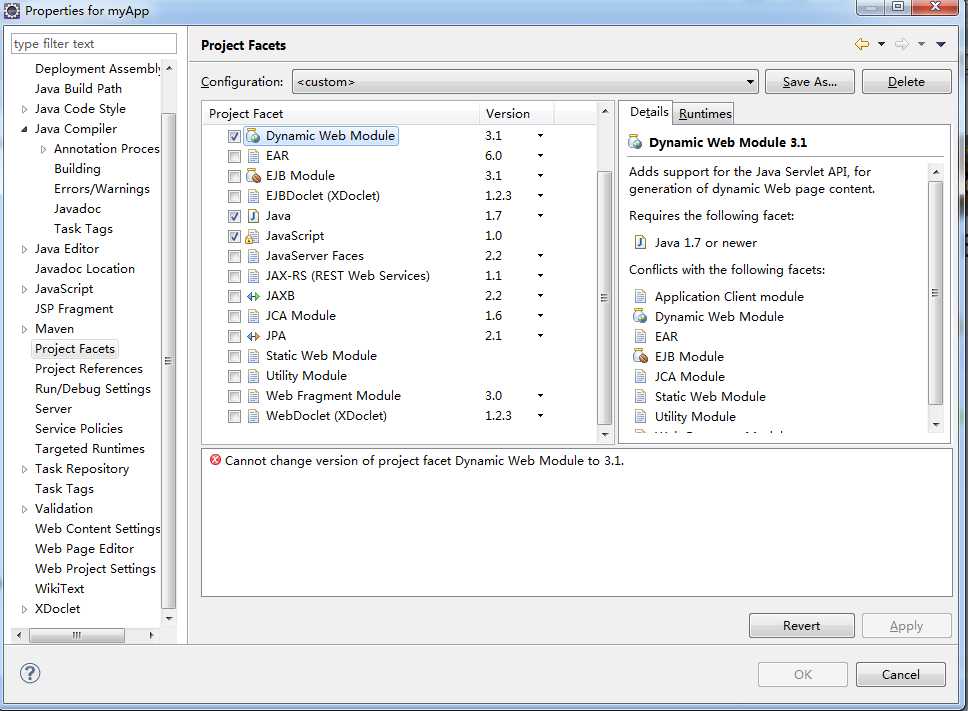
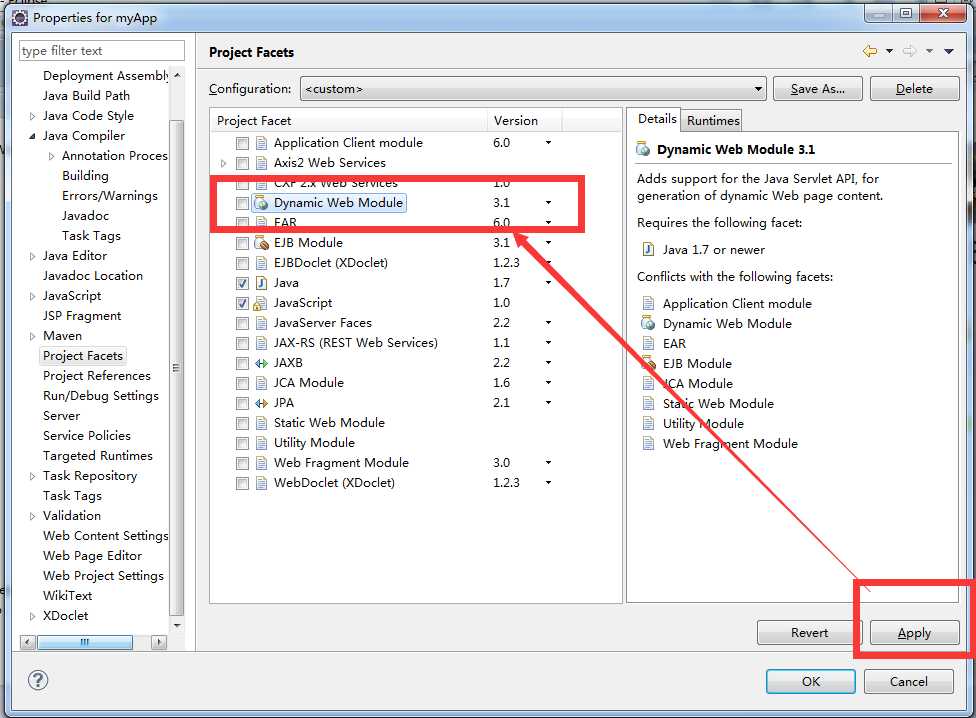
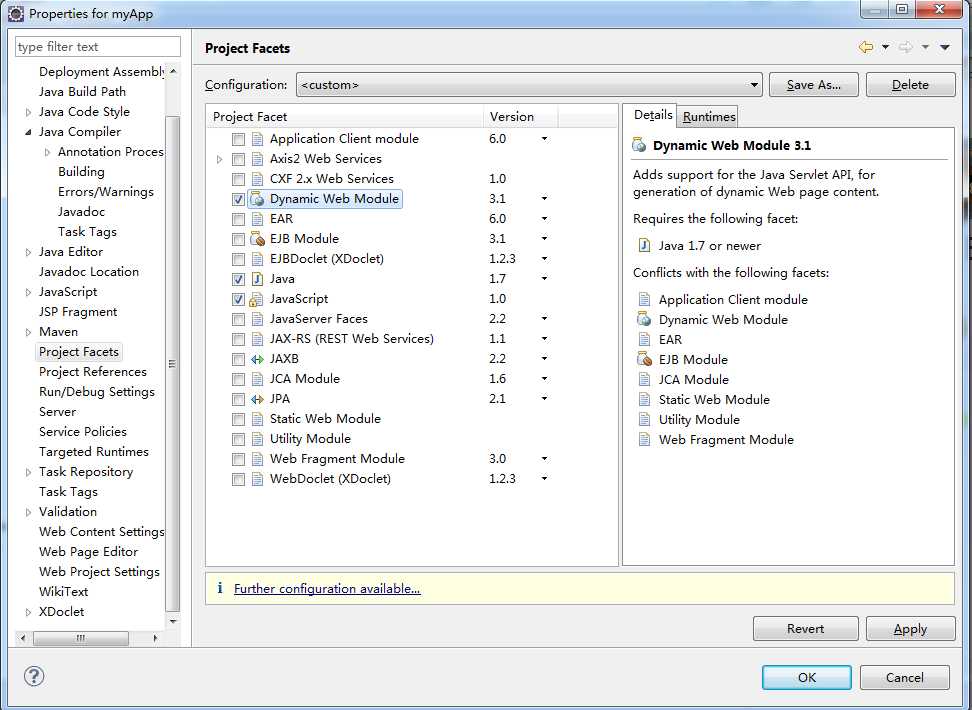
注意图中的标注位置,点击进去,配置一下 Web 目录,如下图
原文:http://www.cnblogs.com/ZHONGZHENHUA/p/6260229.html